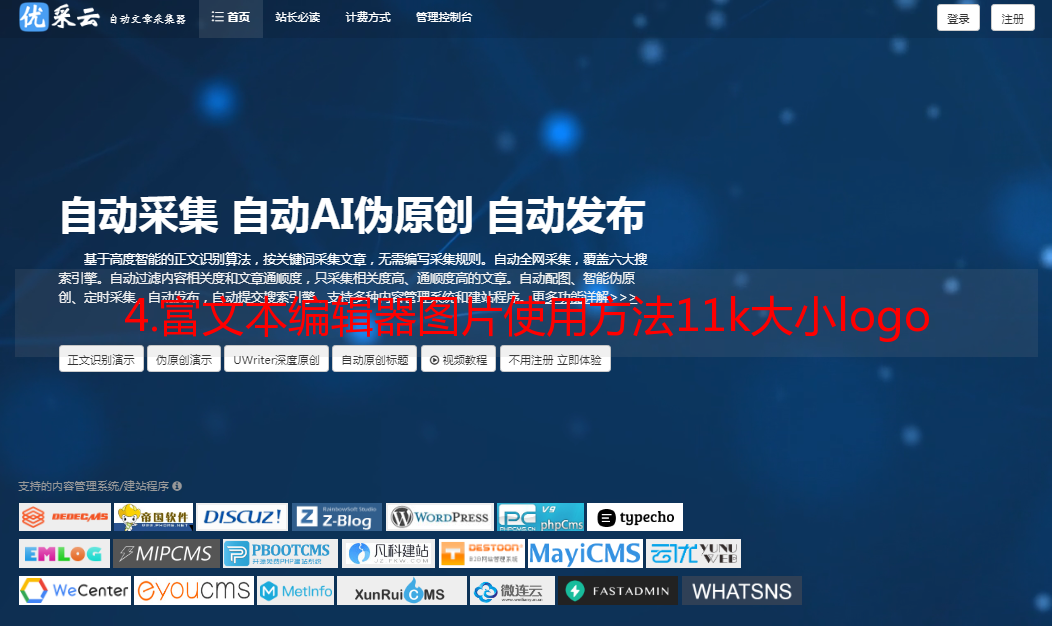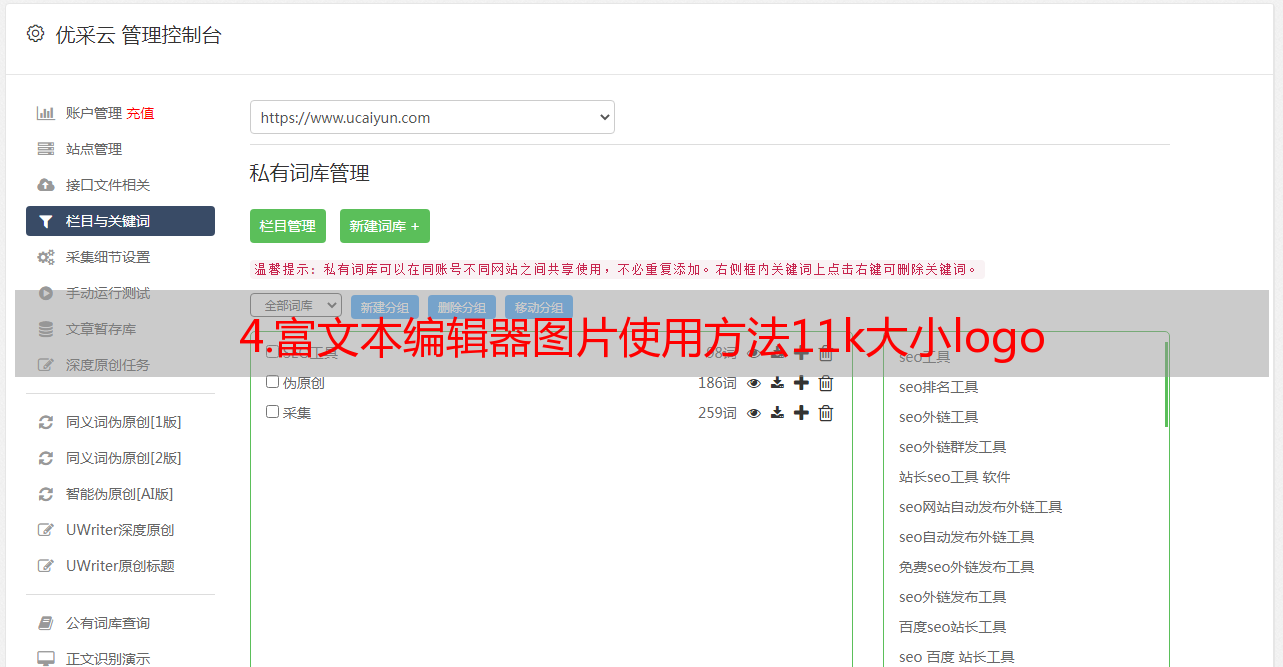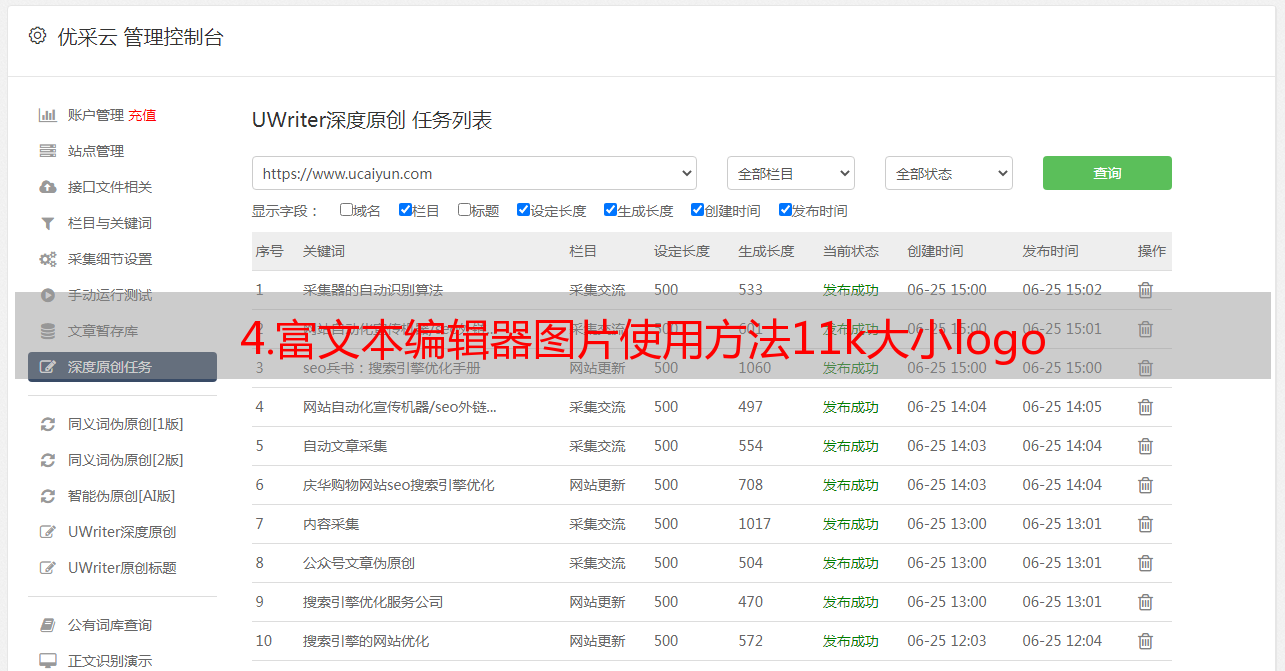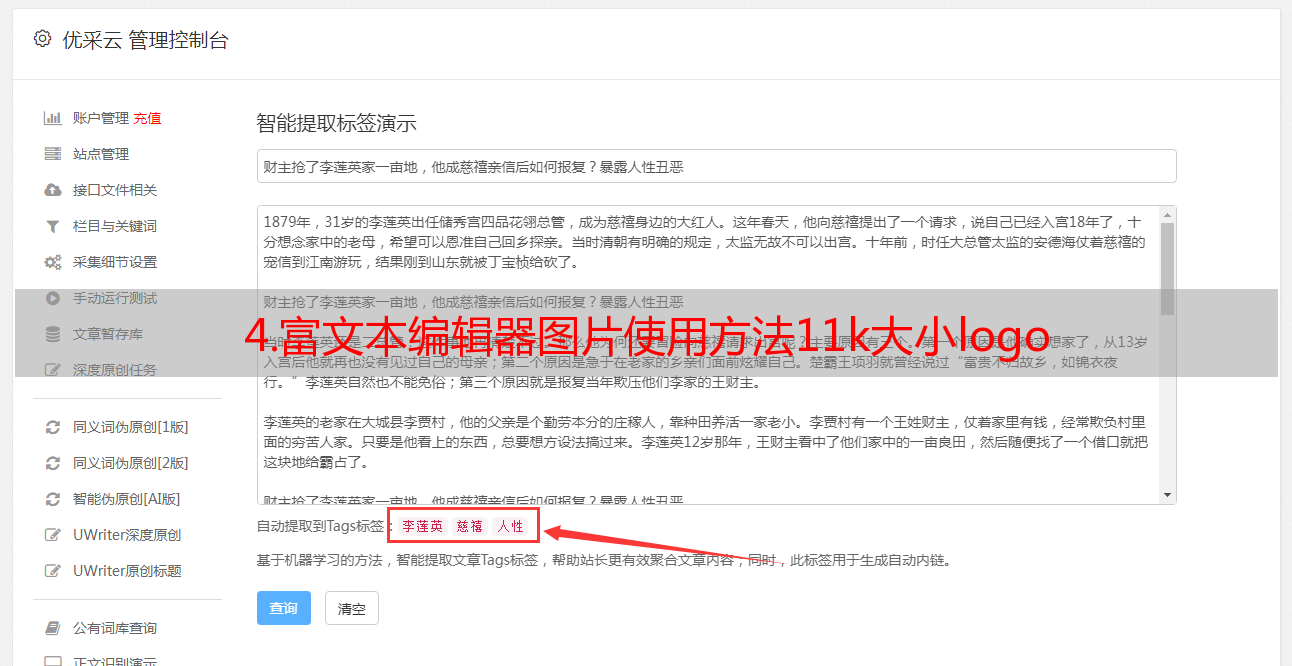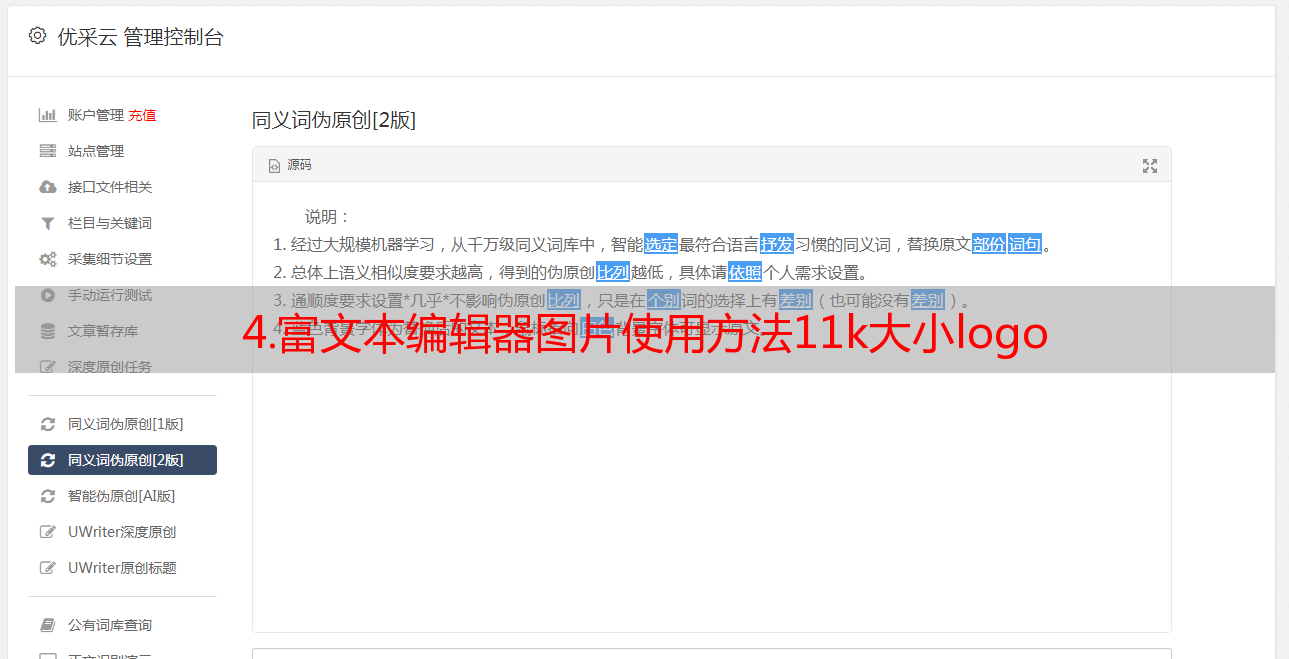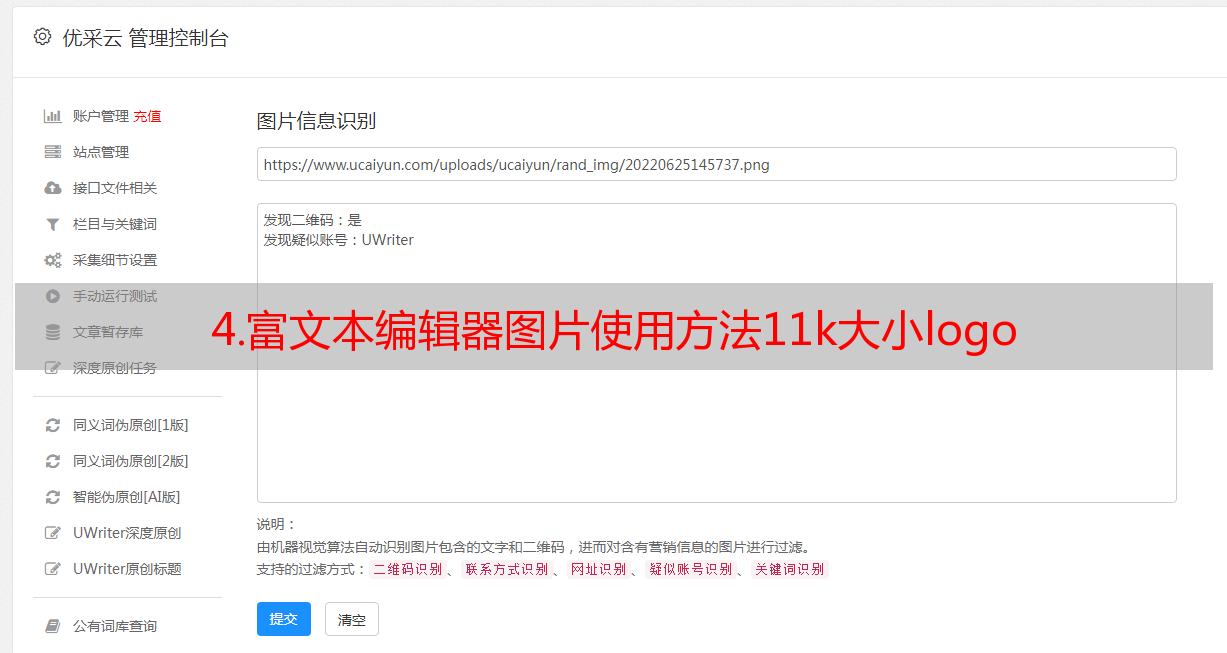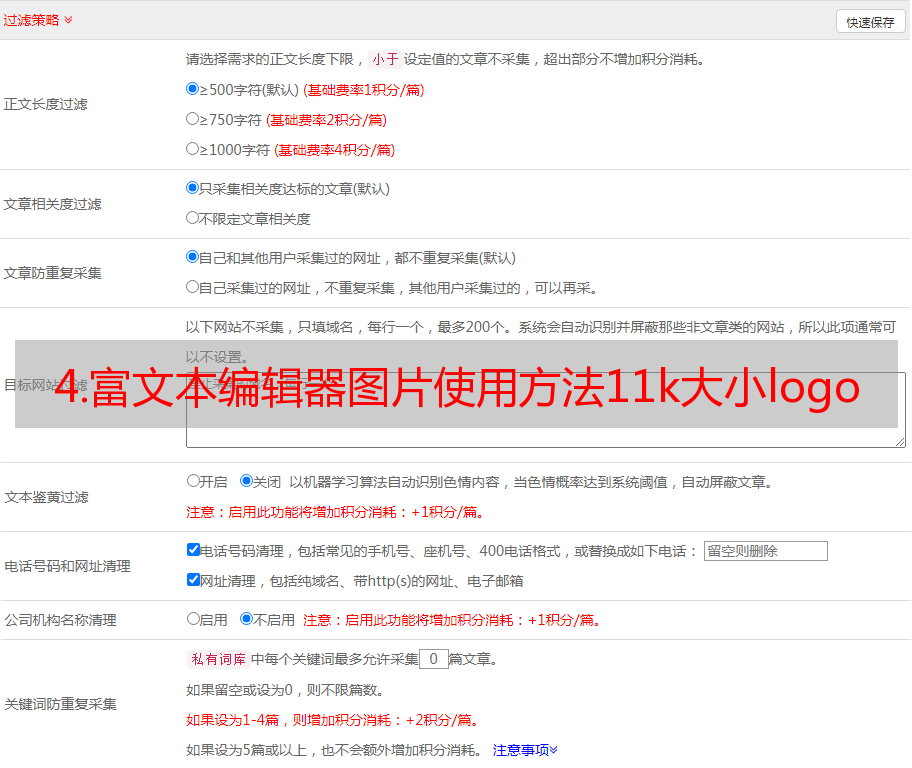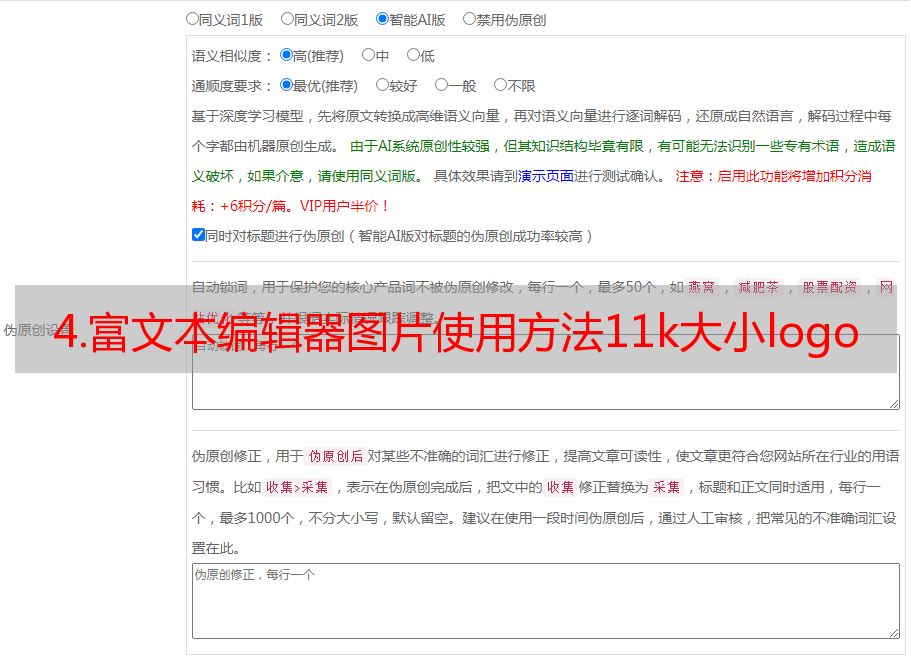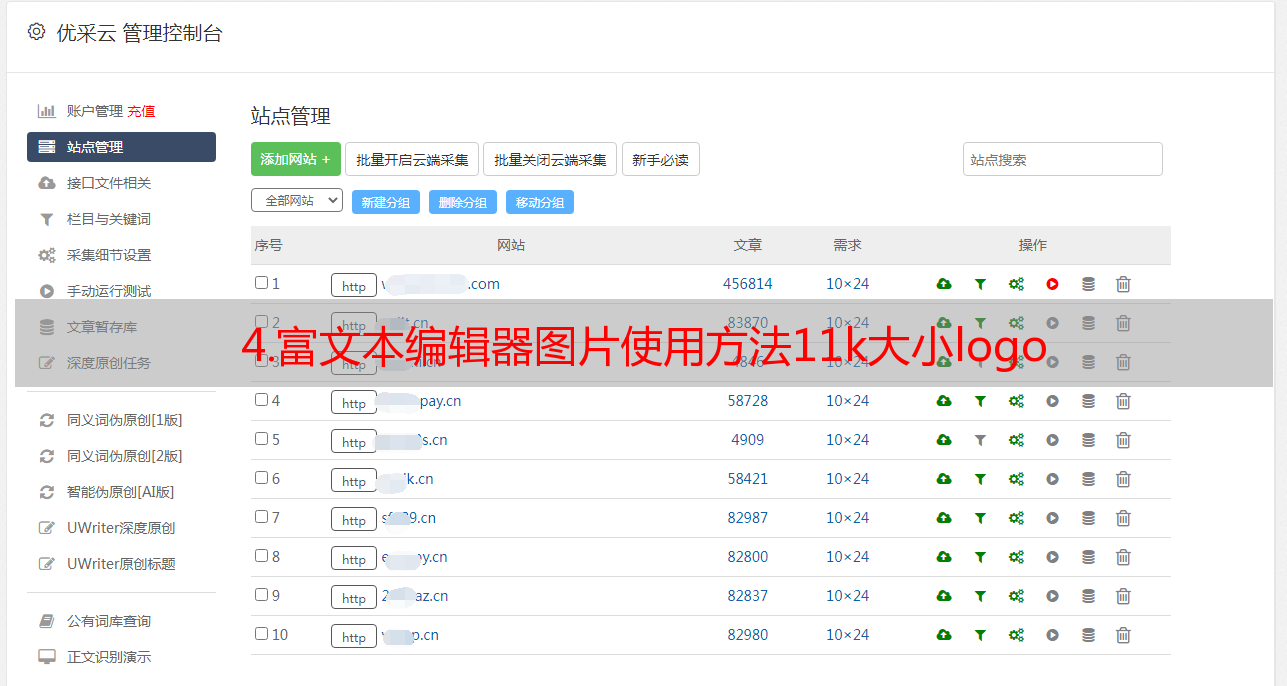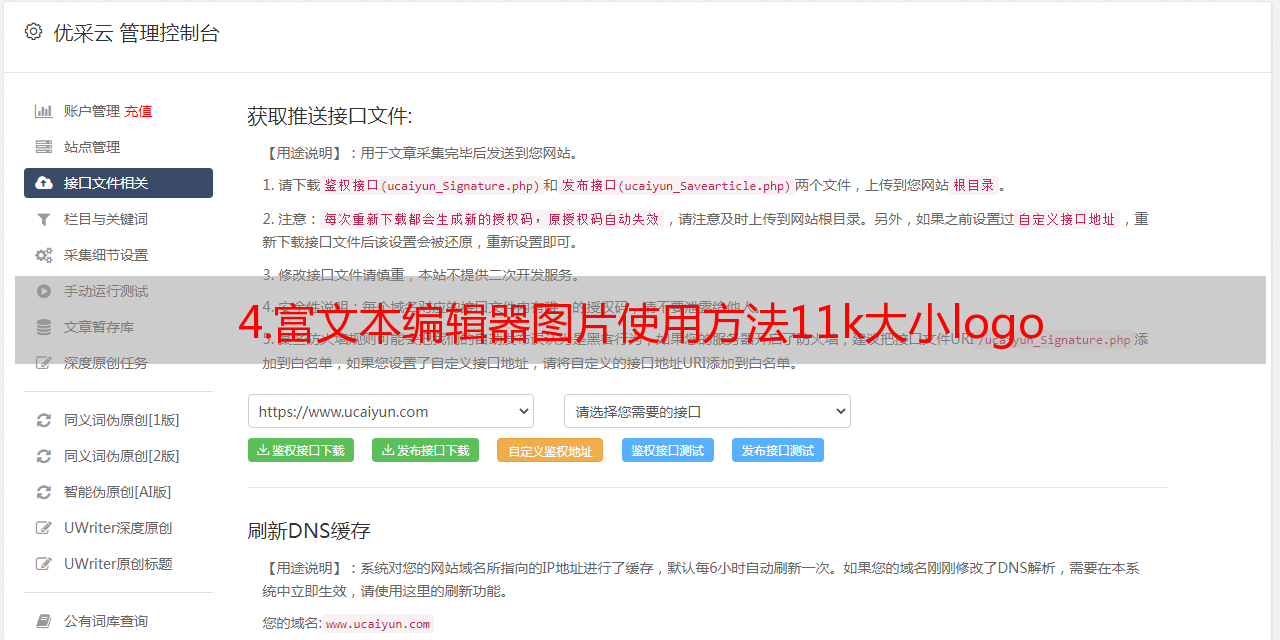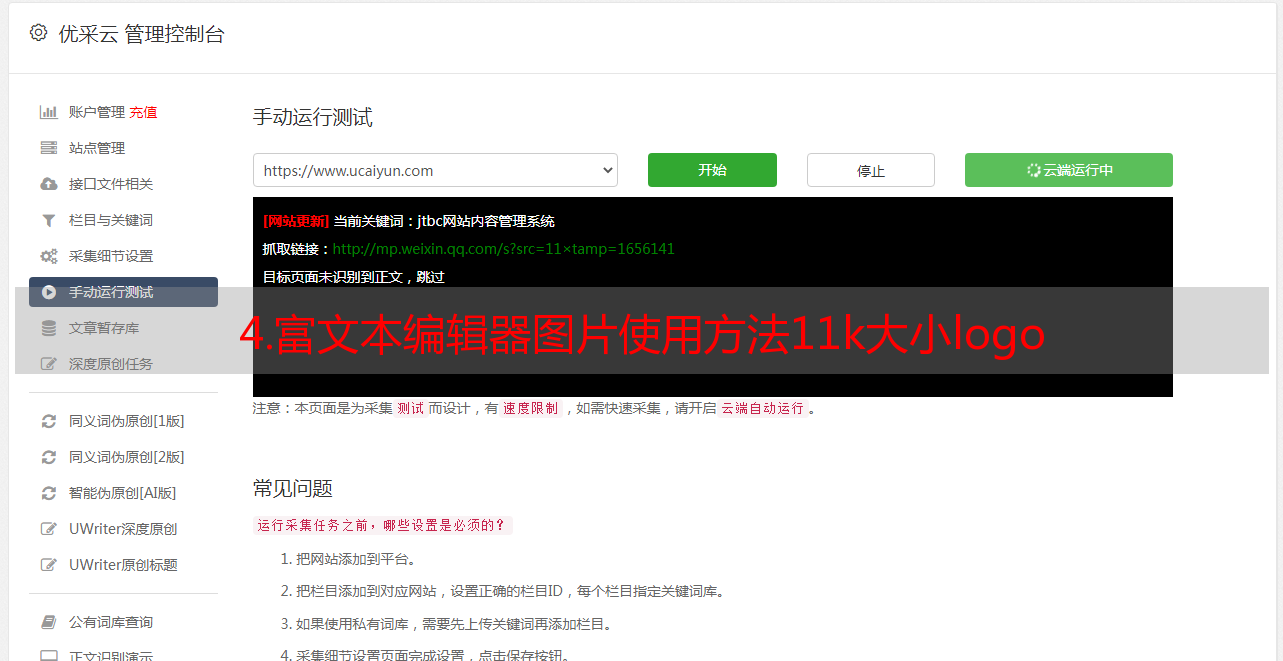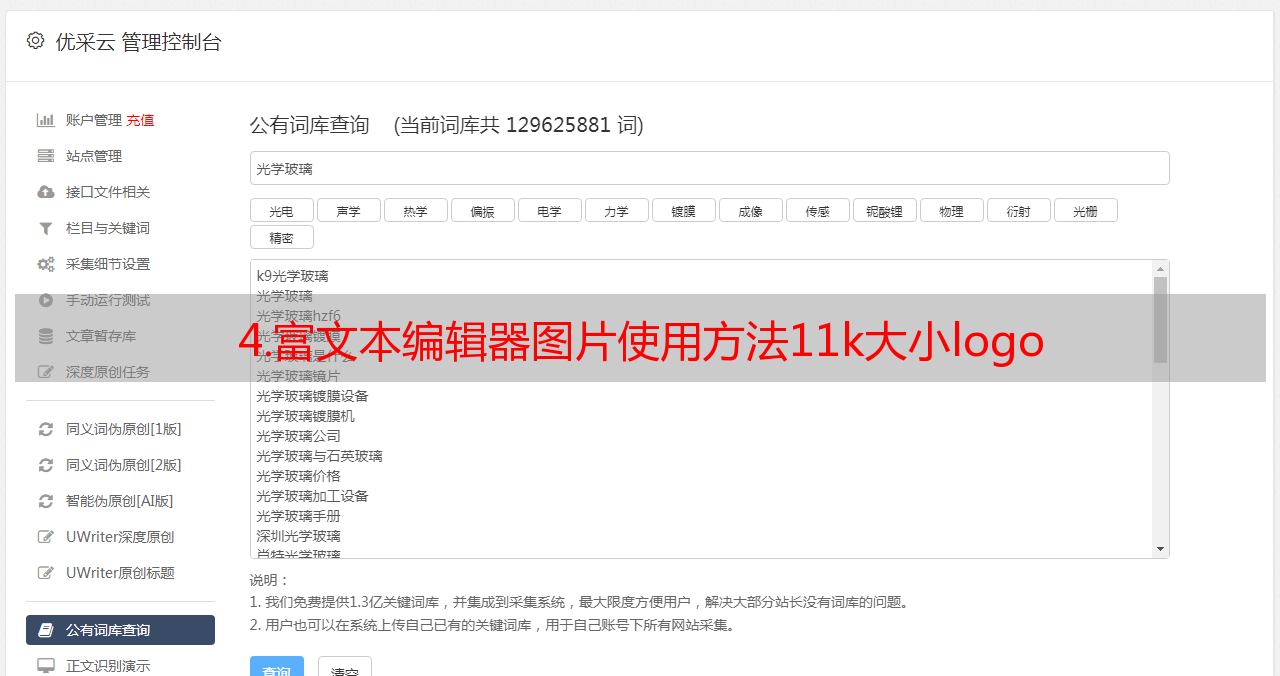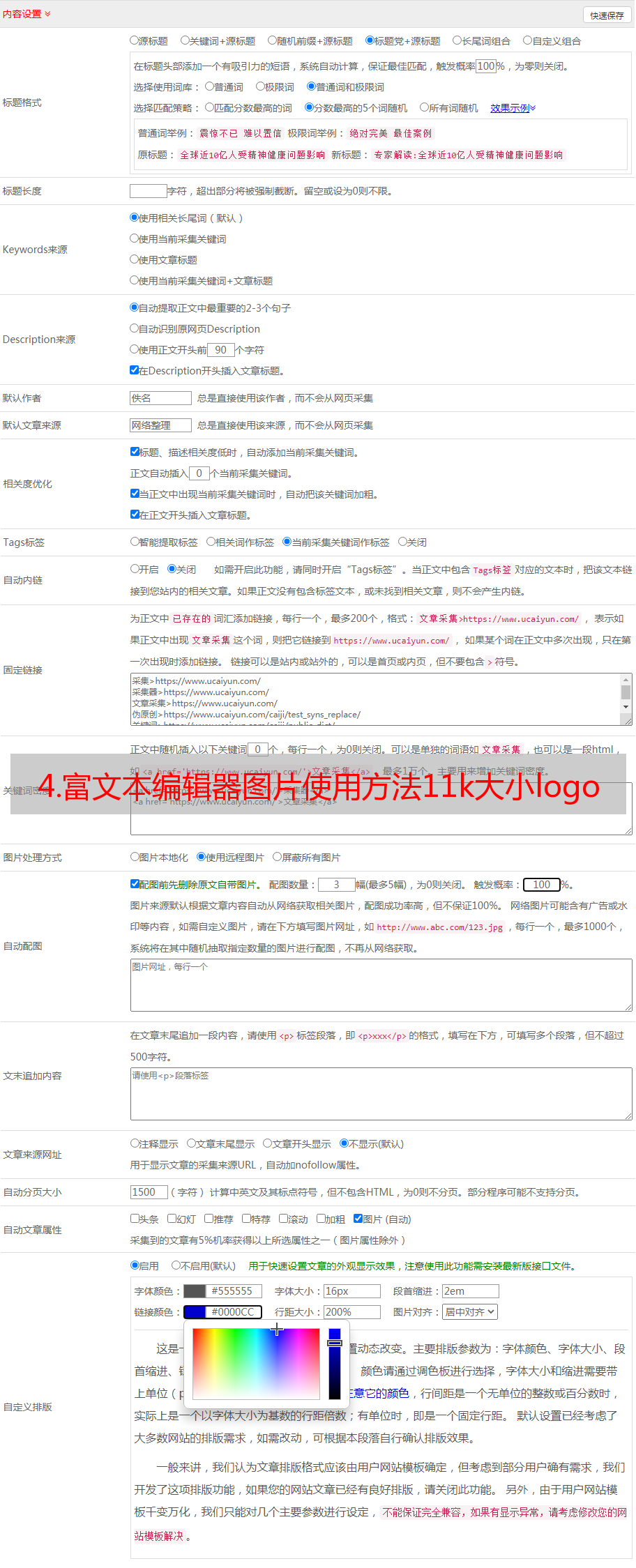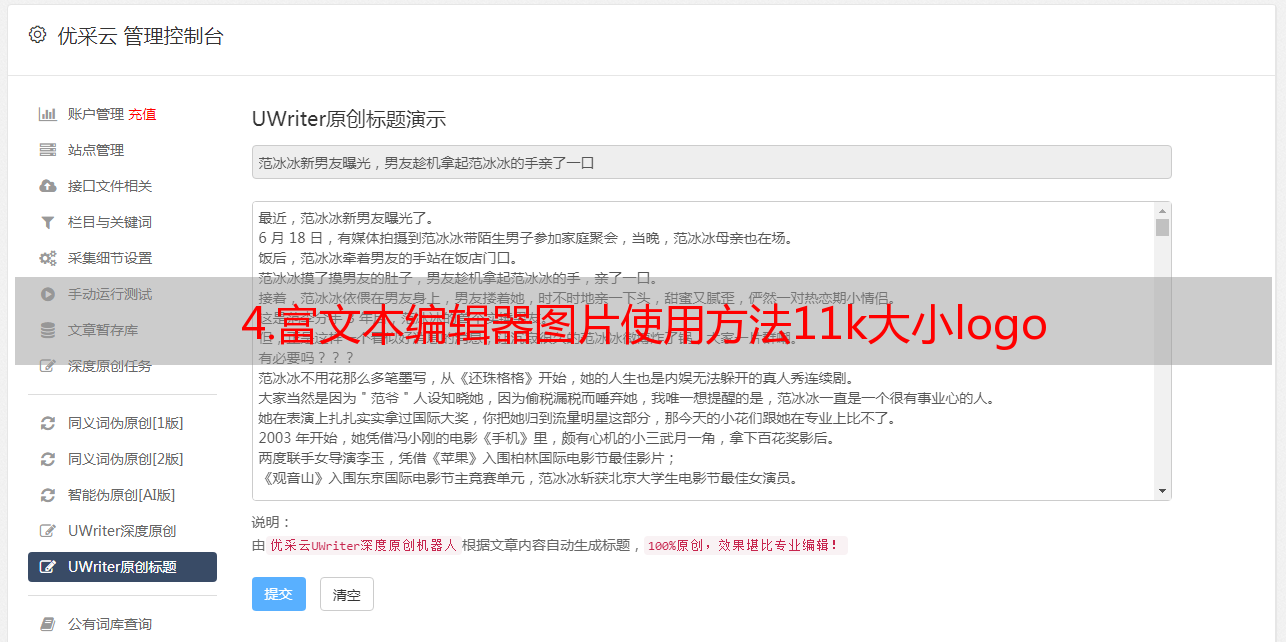4.富文本编辑器图片使用方法11k大小logo
优采云 发布时间: 2021-08-23 18:184.富文本编辑器图片使用方法11k大小logo
在文章的发布功能中,我们希望发布一整条文章,有标题、小节、写文档等粗体效果,而不仅仅是一段文字。这时候就需要用到富文本编辑器了。富文本编辑器的版本很多,风格不同,使用方法也不同。
本文我们下载并使用vue相关的富文本编辑器:npm中的vue2-editor。
1.安装 vue2-editor
网址:
我们在管理端使用这个包:
cd admin
npm install vue2-editor
安装完成,开始使用:
2.在网站中找到vue2Editor的引入方法,引用并使用
进入ArticleSet.vue组件文件:
复制上面的标题输入框,将输入框改成vue-editor组件:
此时页面上已经出现了富文本编辑器,大家可以自己测试一下:
3.修改界面和数据模型上传富文本编辑器内容
富文本编辑器的原理是将我们输入的文本和样式变成HTML,并在文本中添加HTML标签:
于是在模型中新建一个字符串的内容类型来完成上传。
测试:
没问题。但是当我们查看元素时,会发现有些效果是使用vue2-editor类包中的类名实现的。现在admin端引入了class包,以后web端也需要用到vue2-editor。以达到前端展示的效果。
4.富文本编辑器图片介绍
(1)上传自己图片的弊端
当然,富文本编辑器可以上传图片,但是上传的图片是直接以base64编码的文本形式发送到后端接口的。我们还没有修改界面,但你也可以测试一下。我还花了五分钟重做一个 11k 的小 logo 进行测试:
上传成功后,从列表中进入页面,可以看到接口文件上传的大小。普通界面上传只需要不到1k,但是这次带图片的上传大小已经达到了11k,也就是说图片的大小会影响界面的上传速度。如果我们上传多张大小不超过十兆的图片,很可能是对接口传输值的负载过大,导致崩溃:
所以,我们需要修改图片的上传。
(2)修改图片上传方法
回到原来的vue2-editor页面,找到一个自定义上传的例子:
修改ArticleSet.vue:
将示例中的方法复制到我们的方法中,并进行以下修改:
async handleImageAdded(file, Editor, cursorLocation, resetUploader) {
// 引入包内自带的formdata
const formData = new FormData();
// 将前端传入formdata中数据名为file的数据追加到formdata,与上篇文章的图片上传相同
formData.append("file", file);
// 使用我们上篇文章定义好的图片上传接口,将formdata数据传到后台,并接收返回的数据到res
const res = await this.$http.post('upload', formData)
// 找到返回数据中的图片链接
let url = res.data.url;
// 用vue-editor包自带的插入方法:在光标所在位置,插入一张图片,图片的地址是url
Editor.insertEmbed(cursorLocation, "image", url);
// 刷新(重置)编辑器
resetUploader();
},
测试一下。如果没有问题,结果应该和上一篇文章的图片上传效果一样。图片显示后,可以直接在uploads文件夹中找到图片。
接口调用成功,文件没问题,找到文件名:bbcf3dafdce988e88987ae84d5e5c805,在uploads文件夹中查找:
你可以找到它,没问题。
再看编辑器中生成图片的代码:
是我们后端的图片路由地址,没问题。保存测试:
再进去,没问题,富文本编辑器的图片上传也成功了。